아이폰 미러링 안됨 iOS 18 연결 문제를 빠르게 해결하는 방법
by 오준희 업데이트 시간 2024-09-05 / 업데이트 대상 Mirror iPhone
화면 미러링은 iPhone 화면을 PC, Mac 또는 TV와 같은 다른 장치에 표시할 수 있는 편리한 기능입니다. 그러나 iOS 18이 출시되면서 많은 사용자들이 iPhone 미러링 iOS 18 작동 안 됨 문제를 보고하고 있습니다.
만약 "왜 내 화면 미러링이 작동하지 않지?" 또는 "iOS 18 화면 미러링 문제를 어떻게 해결할 수 있을까?"와 같은 질문을 하고 계셨다면, 이 기사가 통찰력과 해결책을 제공할 것입니다.
- 1부. iPhone 화면 미러링이 작동하지 않는 이유 (iOS 18)
- 2부. iPhone 미러링 iOS 18 문제를 해결하는 방법
- 3부. iPhone을 PC/Mac에 원활하게 미러링하는 방법
1부. iPhone 화면 미러링이 작동하지 않는 이유 (iOS 18)
화면 미러링이 작동하지 않는 이유는 무엇일까요? 다음과 같은 여러 가지 원인이 있을 수 있습니다:
- 소프트웨어 버그: iOS 18은 새로운 업데이트로, 모든 신소프트웨어 출시와 마찬가지로 화면 미러링에 문제를 일으킬 수 있는 버그가 있을 수 있습니다.
- 소프트웨어 미업데이트: iPhone이나 미러링하려는 장치가 최신 소프트웨어 버전으로 업데이트되지 않은 경우, 호환성 문제가 발생할 수 있습니다.
- 네트워크 문제: 화면 미러링은 안정적인 Wi-Fi 연결이 필요합니다. 장치들이 동일한 네트워크에 연결되지 않았거나 네트워크가 불안정한 경우, 미러링이 실패할 수 있습니다.
- 블루투스 문제: 화면 미러링은 종종 iPhone과 대상 장치 간의 연결을 위해 블루투스를 사용합니다. 블루투스가 꺼져 있거나 제대로 작동하지 않으면 화면 미러링이 작동하지 않을 수 있습니다.
- 다른 장치의 간섭: 여러 장치가 동시에 화면 미러링을 사용하려고 할 경우, 간섭이 발생하여 iPhone이 연결되지 않을 수 있습니다.
함께 읽기: 아이폰 넷플릭스 미러링 방법
2부. iPhone 미러링 iOS 18 문제를 해결하는 방법
iOS 18에서 iPhone 미러링이 작동하지 않는 이유를 알았다면, 이제 이 문제를 쉽게 해결하는 방법을 알아보겠습니다. 아래의 솔루션을 확인하고 시도해 보세요:
1. iPhone 잠그기
iPhone 미러링이 작동하지 않는 문제가 발생할 때, 특히 "iPhone이 사용 중입니다"라는 메시지가 표시된다면, 이는 미러링 과정을 방해할 수 있습니다. 이 문제를 해결하는 간단한 방법은 다음과 같습니다:
- 측면 버튼을 눌러 iPhone을 잠급니다.
- 몇 초 동안 기다린 후 다시 미러링을 시도합니다.
- 이 방법은 장치가 미러링 요청을 제대로 인식하도록 도와주며, 전화기가 사용 중인 상태로 인해 발생하는 중단 문제를 해결할 수 있습니다.
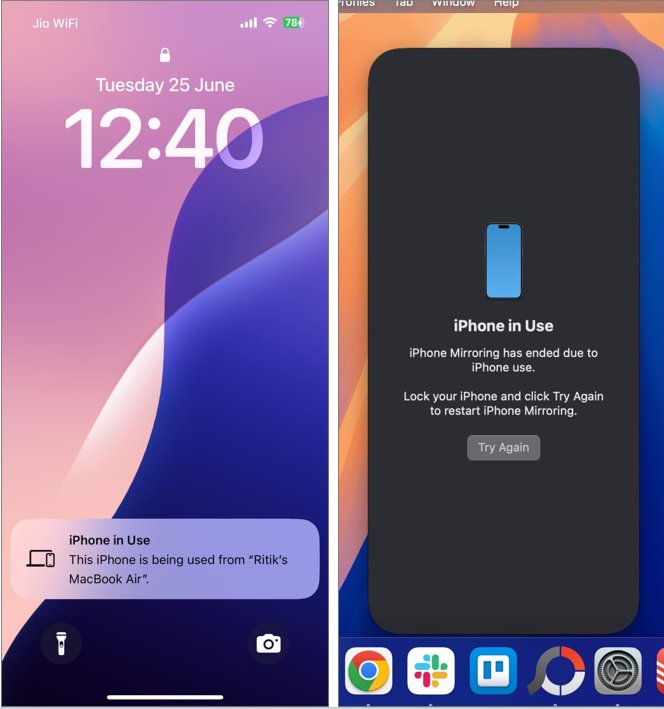
2. iCloud에서 로그아웃 후 다시 로그인
iPhone 미러링이 작동하지 않는 문제가 발생하면, Mac과 iPhone에서 iCloud에서 로그아웃한 후 다시 로그인해 보세요. Apple ID에서 로그아웃하고 두 장치를 재시작한 후 다시 로그인하면, 연결 문제를 해결하고 미러링 기능을 복원하는 데 도움이 됩니다.
- Mac에서: 시스템 환경설정 > Apple ID로 이동한 후, "로그아웃"을 클릭합니다.
- iPhone에서: 설정 > [사용자 이름] > 로그아웃으로 이동합니다. 로그아웃을 확인하려면 Apple ID 비밀번호를 입력해야 할 수 있습니다.
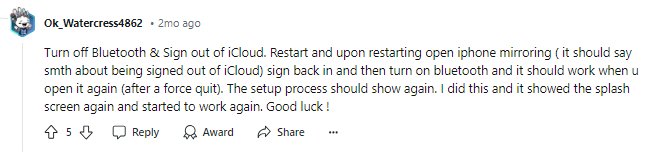
3. 블루투스 켜기/끄기
iPhone 미러링이 iOS 18에서 작동하지 않는 경우, 블루투스 설정을 확인해 보세요. iPhone과 Mac 모두에서 블루투스가 켜져 있는지 확인합니다.
또한 두 장치에서 블루투스를 껐다가 다시 켜보세요. 이 방법은 연결을 새로고침하고 블루투스 관련 문제를 해결할 수 있습니다.
4. 자동 인증 설정
화면 미러링이 작동하지 않는 이유는 무엇일까요? 인증 설정이 잘못되어 있으면 실패 문제가 발생할 수 있습니다.
화면 미러링 문제를 피하려면 iPhone 미러링 > 설정 > 자동 인증으로 이동하여 "자동 인증" 설정을 활성화하세요. "매번 묻기"는 선택하지 않습니다.
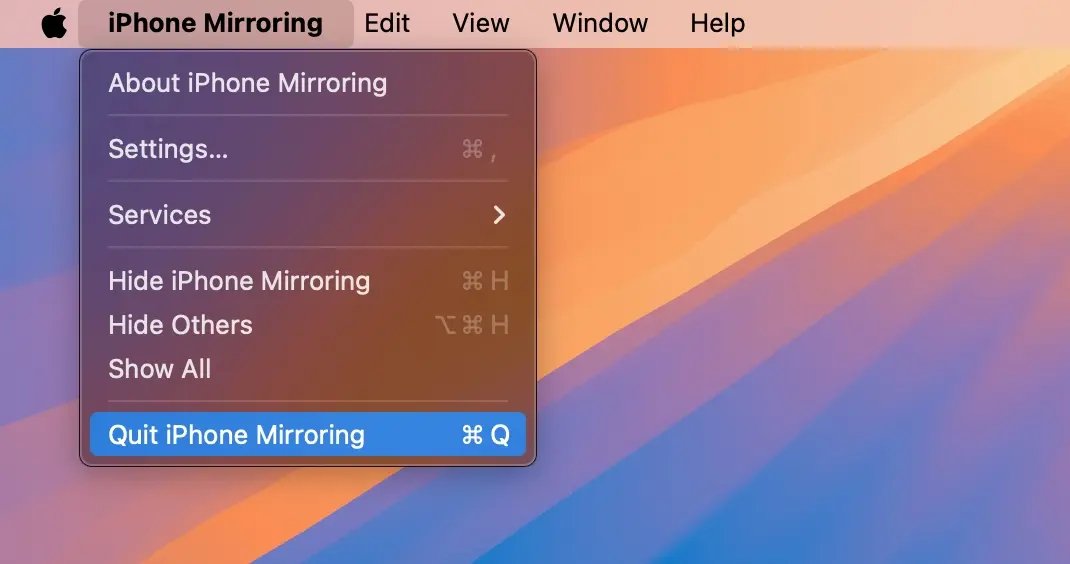
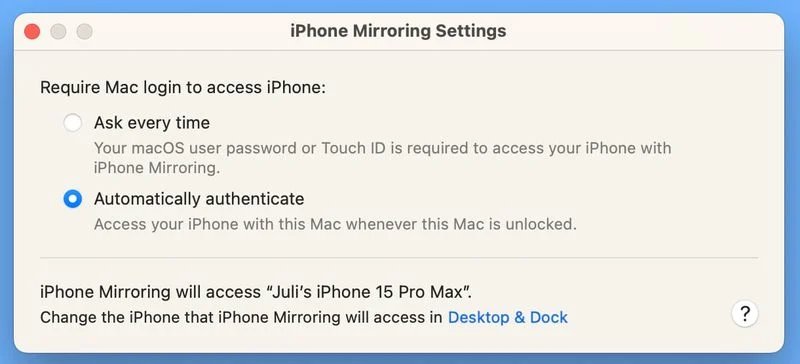
5. 동일한 Apple ID로 로그인하기
Apple ID가 일치하지 않는다면, 한 장치에서 Apple ID에서 로그아웃하고 다른 장치에서 사용하는 동일한 Apple ID로 다시 로그인하세요.
두 장치 모두 동일한 Apple ID를 사용하도록 설정하면 미러링 문제를 해결하고 기능을 복원할 수 있습니다.
- iPhone에서: 설정 > [사용자 이름]으로 이동하여 Apple ID를 확인합니다.
- Mac에서: 시스템 설정(또는 시스템 환경설정)을 열고 Apple ID를 클릭합니다.
6. 장치 업데이트하기
iPhone과 미러링하려는 Mac 모두 최신 소프트웨어 버전으로 업데이트되어 있는지 확인하세요. 이는 종종 호환성 문제를 해결하는 데 도움이 됩니다.
Mac이 macOS Sequoia Beta 2로 업데이트되어 있는지, iPhone이 iOS 18 Beta 2로 업데이트되어 있는지 확인하세요.
참고: 버전 업데이트에 주의하세요. 새로운 버전에서 시스템 버그가 수정될 수 있습니다.
7. 네트워크 연결 확인하기
두 장치가 동일한 Wi-Fi 네트워크에 연결되어 있는지 확인하세요. 라우터를 재시작하여 연결을 개선할 수도 있습니다.
iPhone 설정 > 일반 > AirPlay 및 연속성 > iPhone 미러링으로 이동하여 확인할 수 있습니다. iPhone이 올바른 Mac에 잘 연결되어 있는지 확인하세요.
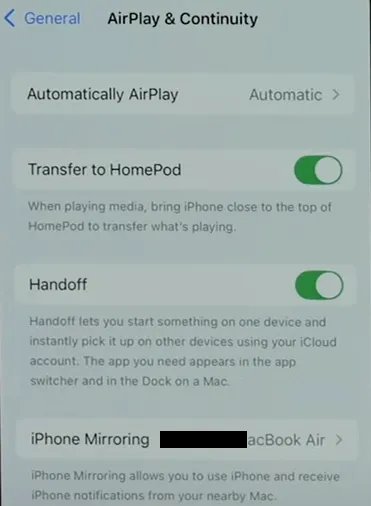
여러 대의 Mac이 동일한 Wi-Fi 네트워크에 있는 경우, '편집'을 탭하고 올바른 Mac을 선택할 수 있습니다.
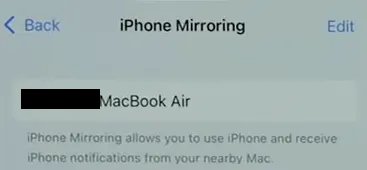
참고: VPN을 사용하는 경우, iPhone과 대상 장치에서 VPN을 비활성화해 보세요. VPN은 화면 미러링 연결에 간섭을 일으킬 수 있습니다.
3부. iPhone을 PC/Mac에 원활하게 미러링하는 방법
iPhone 미러링이 iOS 18에서 작동하지 않나요? iPhone을 PC나 Mac으로 원활하게 미러링할 수 있는 신뢰할 수 있는 방법을 찾고 있다면, Tenorshare Phone Mirror를 고려해 보세요.
Tenorshare Phone Mirror를 사용하면 iPhone을 원활하게 미러링하고 생산성과 엔터테인먼트를 향상시키는 다양한 기능을 즐길 수 있습니다. 게임을 하거나 프레젠테이션을 하거나 일상 작업을 관리할 때, Tenorshare Phone Mirror는 매끄럽고 효율적인 경험을 보장합니다.
Tenorshare Phone Mirror의 주요 기능
- 무선 미러링: 케이블 없이 iPhone이나 iPad를 PC에 쉽게 미러링할 수 있습니다.
- HD 디스플레이: 1080p HD 미러링과 60 FPS로 선명한 시각적 효과를 즐기세요.
- 맞춤형 뷰: 화면을 회전하거나 전체 화면 모드로 확장할 수 있습니다.
- 다중 장치 지원: 최대 5개의 장치를 동시에 미러링할 수 있습니다.
- 화면 제어: 키보드와 마우스를 사용하여 PC에서 iPhone/iPad를 제어할 수 있습니다.
- 추가 도구: 스크린샷 캡처, 화면 녹화, 파일 전송을 간편하게 할 수 있습니다.
PC가 iOS 기기와 같은 WiFi에 연결되어 있는지 확인한 후 iOS 기기에서 화면 미러링을 켜십시오.
화면 미러링을 클릭하고 목록에서 Tenorshare Phone MirrorXX를 클릭하고 화면 미러링을 시작합니다.
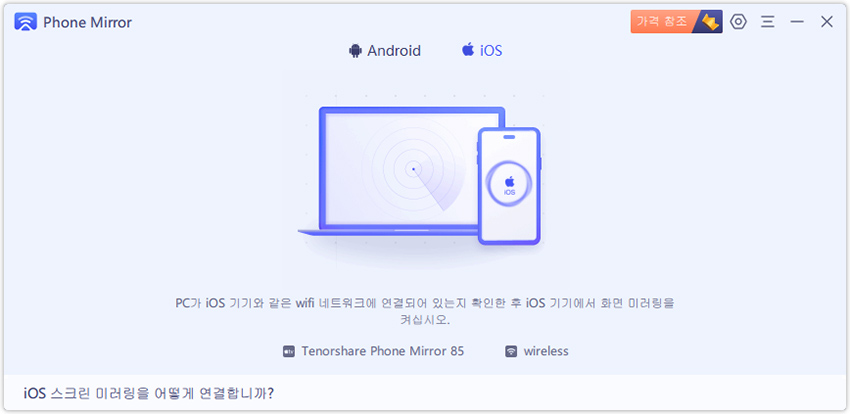
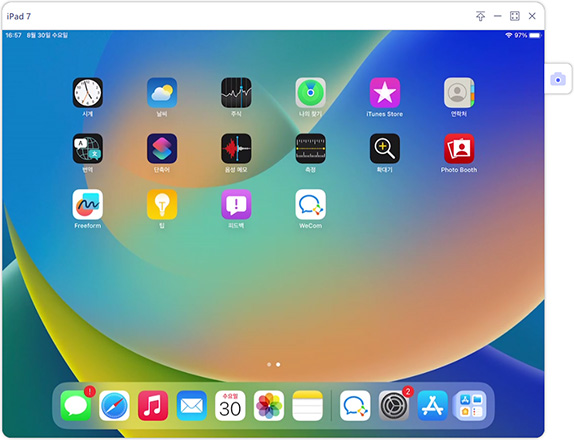
결론
화면 미러링 문제는 특히 새로운 iOS 18 업데이트에서 짜증스러울 수 있습니다. 이 기사에서 설명한 단계를 따르면 iPhone 미러링 iOS 18이 작동하지 않는 문제를 해결할 수 있을 것입니다.
여전히 문제가 발생한다면, Tenorshare Phone Mirror와 같은 신뢰할 수 있는 도구를 사용해 보세요. 한 번 시도해 보고 오늘 바로 원활한 iPhone 화면 미러링을 즐기세요!









